Microsoft finalmente rilascia il più recente aggiornamento principale per Windows 10, il Fall Creators Update, il 17 ottobre. Quando il rollout inizierà ufficialmente, milioni di utenti di Windows 10 in tutto il mondo riceveranno la nuova versione del sistema. Poiché esistono diversi modi per ottenere il nuovo aggiornamento, puoi sceglierne uno adatto a te.
Come scaricare Windows 10 Fall Creators Update
Esistono due modi legittimi per ottenere Fall Creators Update. E probabilmente hai familiarità con entrambi. Ovviamente, stiamo parlando di aggiornamento tramite Windows Update e installazione manuale dell'aggiornamento. E se non sei sicuro di come scaricarlo, ne parleremo tra poco.
Requisiti di sistema
Ma prima, controlliamo rapidamente i requisiti di sistema. I requisiti di sistema non sono cambiati dall'aggiornamento dei creatori. Quindi, se stai utilizzando l'ultima versione corrente di Windows 10, sarai anche in grado di eseguire l'Autunno Creators Update. Ecco l'elenco completo, come rapido promemoria:
- Processore: Processore o SoC da 1 GHz o più veloce
- RAM: 1 GB per 32 bit o 2 GB per 64 bit
- Spazio su disco rigido: 16 GB per sistema operativo a 32 bit o 20 GB per sistema operativo a 64 bit
- Scheda grafica: DirectX9 o successivo con driver WDDM 1.0
- Schermo: 800 × 600
Quindi, se sei un utente "normale", probabilmente non avrai problemi a scaricare e utilizzare Fall Creators Update. Ma, se vuoi sfruttare tutto il potenziale di Windows 10 versione 1710, avrai bisogno di molto di più dei semplici requisiti minimi di sistema.
Ovviamente stiamo parlando di Mixed Reality e oggetti 3D. Che sono, più o meno, i momenti salienti del Fall Creators Update. Per verificare se il tuo computer è pronto per Mixed Reality, scarica lo strumento ufficiale di Microsoft che ti dirà esattamente questo.
Installa tramite Windows Update
Il modo più popolare, più semplice e diretto per installare Windows 10 Fall Creators Update (e praticamente qualsiasi altro aggiornamento) è tramite Windows Update. Se scegli di installare il nuovo aggiornamento come probabilmente il 90% degli altri utenti, stai scegliendo il percorso facile. Tutto quello che devi fare è andare a impostazioni > Aggiornamento e sicurezza e controlla gli aggiornamenti.
Non appena il Fall Creators Update sarà disponibile nella tua regione, il processo di download inizierà automaticamente. Aspetta solo che tutto venga scaricato e installato, riavvia il computer e segui ulteriori istruzioni. Al termine del processo, ti ritroverai con il Fall Creators Update appena installato sul tuo computer. Così semplice.
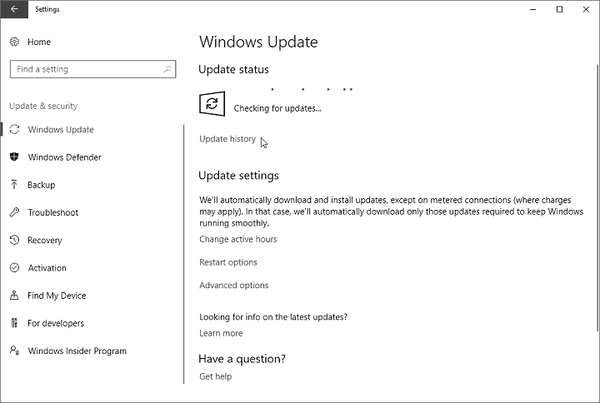
Ma conoscendo la natura di Windows 10 e dei suoi aggiornamenti, c'è la possibilità che non riceverai il Creators Update il primo giorno della sua disponibilità. Non discuteremo le ragioni, poiché ce ne sono un paio. Ma se non vuoi aspettare che l'aggiornamento venga visualizzato in Windows Update, c'è un altro modo per installarlo.
Installa manualmente
Non appena sarà disponibile Windows 10 Creators Update, Microsoft rilascerà anche i file di installazione. Potrai ottenerli dal sito di Microsoft (link ancora non disponibile). Otterrai i file di installazione sotto forma di uno strumento di creazione multimediale. Quando avvii lo strumento, puoi scegliere se vuoi solo scaricare il file ISO e montare l'USB in un secondo momento, o creare un supporto di installazione direttamente sul posto.
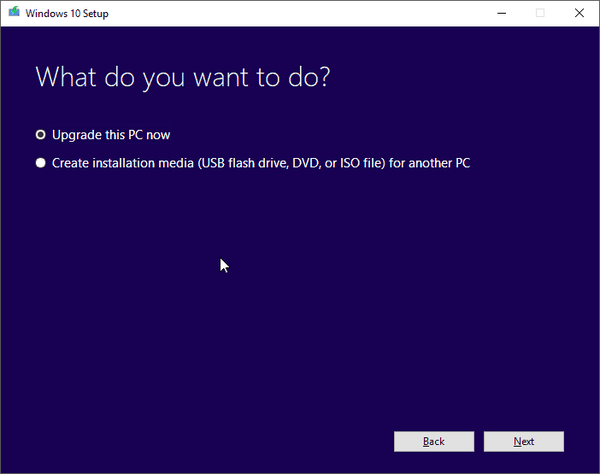
Se non sei sicuro di come eseguire l'intero processo, puoi consultare il nostro articolo sull'installazione manuale di Windows 10 Creators Update. La procedura è praticamente la stessa.
Questo è tutto. Ci auguriamo che tu riceva l'aggiornamento dei creativi in tempo e che ti serva bene. Se hai domande, faccelo sapere nella sezione commenti qui sotto.
 Friendoffriends
Friendoffriends

![Sconto per l'aggiornamento a Windows 8 Pro da Windows XP e sconto del 15% [Utenti aziendali]](https://friend-of-friends.com/storage/img/images/windows-8-pro-discount-upgrade-from-windows-xp-and-get-15-off-[business-users]_2.jpg)

